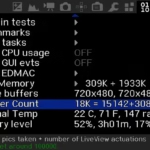اطلاعات EXIF در عکاسی دیجیتال چیست ؟ و چه کاربردی دارد ؟
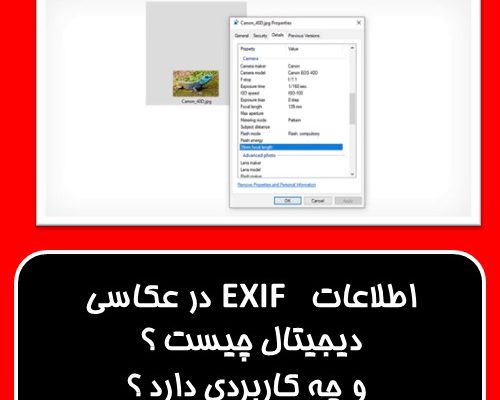
در یک عکس دیجیتال ، به جز خود عکس و محتوای داخلی آن ، اطلاعات بسیار زیادی وجود دارند که به همراه یک فایل عکس قرار می گیرند . بسیاری از دوربین های دیجیتال ، به همراه یک عکس ثبت شده ، مقدار زیادی از اطلاعات و داده ها را در درون یک فایل دیجیتالی قرار می دهند که کاربر در زمان های بعدی قادر به استفاده از آنها خواهد بود. این پارامتر ها را اصطلاحا متادیتا می نامند و به شکل داده های اطلاعاتی Exchangeable Image File یا EXIF ذخیره سازی می شوند.
اطلاعات EXIF فواید بسیار زیادی دارند اما در برخی موارد ممکن است تاثیرات منفی نیز داشته باشند. در این مطلب در رابطه با EXIF ، فواید و ضررهای آن مواردی را بیان می داریم .
پارامتر های EXIF
یاد آوری این نکته حائز اهمیت است که EXIF چیزی فراتر از اطلاعات مربوط به ایزو ، شاتر و یا مقدار دیافراگم ثبت شده در یک عکس است . در میان اطلاعات اگزیف یک تصویر ، موارد بیان شده در زیر ممکن است وجود داشته باشند.
سرعت شاتر ، دیافراگم ، ایزو ، نوع دوربین ، سازنده دوربین ، شماره سریال دوربین ، نوع لنز ، مدل لنز ، شماره سریال لنز ، فاصله کانونی لنز در زمان گرفته شدن عکس ، وایت بالانس ، تنظیمات نورسنجی ، تنظیمات فلاش ، رزولوشن تصویر ، فضای رنگی ،تاریخ و ساعت ثبت عکس ، تنظیمات ، بعد از پردازش تصویر ، اطلاعات موقعیت مکانی
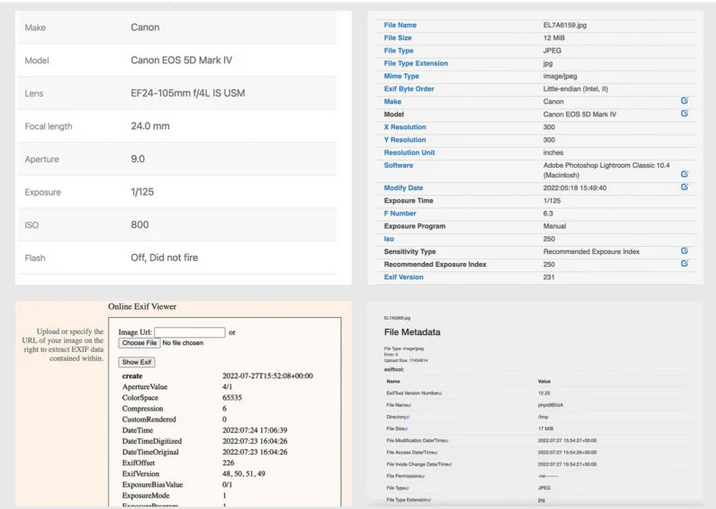
چگونه باید اطلاعات EXIF را ببینیم ؟
برای دسترسی به اطلاعات EXIF روش های زیادی وجود دارند. تعدادی از وبسایت های آنلاین ، و یا برخی از نرم افزار های کامپیوتری برای مشاهده اطلاعات اگزیف تصویر موجود هستند. این ممکن است هنگام تلاش برای مشاهده EXIF خود مفید باشد، و همچنین می تواند مفید باشد اگر می خواهید EXIF را در تصویری که متعلق به شما نیست پیدا کنید.
استفاده از وب سایت برای مشاهده داده های EXIF
شاید یکی از ساده ترین راه ها برای مشاهده داده های EXIF آپلود تصویر(های) خود در یک وب سایت باشد. مزیت این روش در یافتن سریع و کارکرد آسان آن است . اما برای استفاده از این روش ممکن است به تلاش بیشتری نیاز داشته باشید زیرا باید تصویر(های) خود را با اتصال به اینترنت آپلود کنید. استفاده از این روش برای ارسال دسته ای از تصاویر دشوار است، بنابراین اگر فقط به دنبال EXIF تعداد کمی از عکسها هستید، استفاده از این روش بهتر است
تعداد کمی از تصاویر برخی از وبسایتها ممکن است دادههای بیشتری نسبت به ابزارهای داخلی رایانهتان، مانند تنظیمات پس از تولید، به شما بدهند.
یکی از خطرات احتمالی استفاده از روش به دست آوردن EXIF به صورت آنلاین این است که تصاویر خود را در وب سایتی آپلود می کنید که می تواند از تصاویر شما برای مقاصد دیگر استفاده کند. قبل از استفاده از نمایشگر EXIF آنلاین، حتماً در مورد خطرات احتمالی تحقیق کنید و نظرات موجود در آن وبسایت را بخوانید.
در اینجا تعدادی از وبسایت ها که ممکن است برای مشاهده داده های EXIF مفید باشند را بیان کرده ایم:
jimpl.com
metadata2go.com
exif-viewer.com
exif.tools
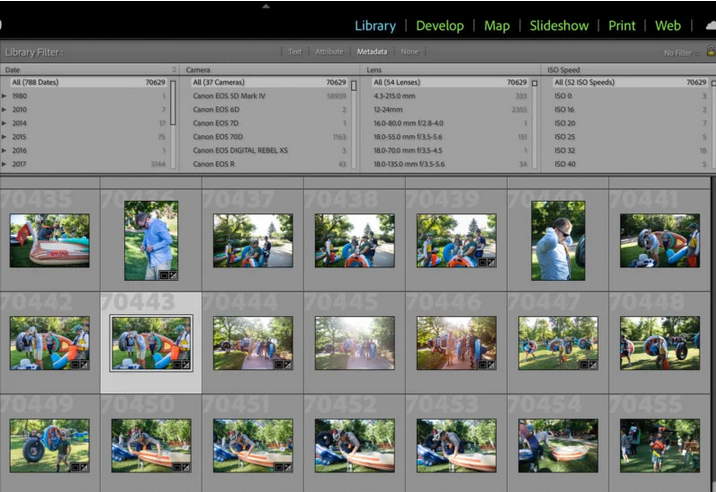
پنل متادیتای Adobe Lightroom
شاید یکی از سازمانیافتهترین و مفیدترین راهها برای مشاهده ابرداده از طریق ابزار ابرداده Adobe Lightroom باشد. برای دسترسی به آن، روی ماژول Library > Library Filter: Metadata کلیک کنید.
این ابزار به شما امکان می دهد کاتالوگ خود را بر اساس فراداده های موجود جستجو کنید و با استفاده از آن می توانید پارامترهایی را که انتخاب می کنید اضافه یا حذف نمایید. این روش به شما یک نگاه سریع به پارامترهای مختلف و تصاویر آنها می دهد و اگر به دنبال چیز خاصی در مورد ابرداده هستید، به شما کمک می کند کل کاتالوگ خود را جستجو کنید.
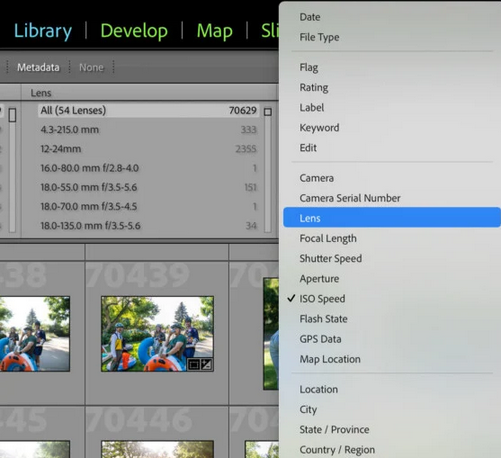
نمایشگر EXIF داخلی در مک
برای مشاهده ابرداده یک تصویر در مک، کافی است آن را در پیش نمایش، که معمولاً برنامه پیش فرض برای نمایش تصاویر است، باز کنید. از اینجا، روی Tools > Show Inspector (یا Command + I) کلیک کنید و روی برگه “EXIF” در بالای Inspector کلیک کنید.
این اطلاعات به اندازه برخی از وب سایت های ذکر شده در بالا به شما داده نمی شود، اما متداول ترین پارامترهای EXIF را در اختیار شما قرار می دهد.
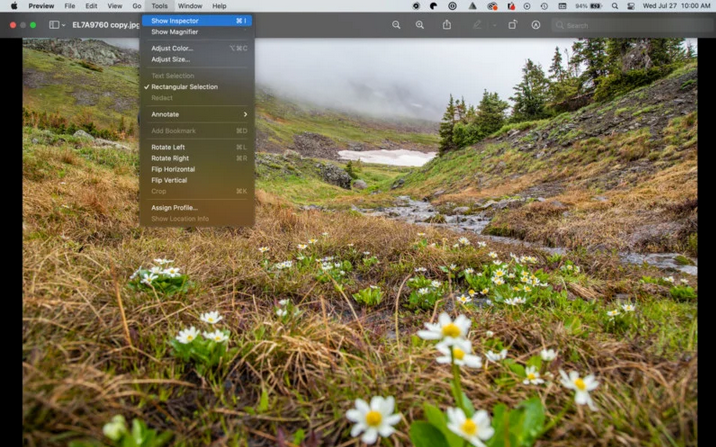
اگر میخواهید به سرعت به چند پارامتر مانند سرعت شاتر، فاصله کانونی، دیافراگم و وضوح نگاه کنید، میتوانید روی یک تصویر در پوشه آن کلیک راست کرده و گزینه «دریافت اطلاعات» را فشار دهید.
این به شما نگاهی سریع به پارامترهایی میدهد که ممکن است به دنبال آنها باشید، و اگر همه آنها انتخاب شده باشند، میتوانید به راحتی با دستهای از تصاویر این کار را انجام دهید.
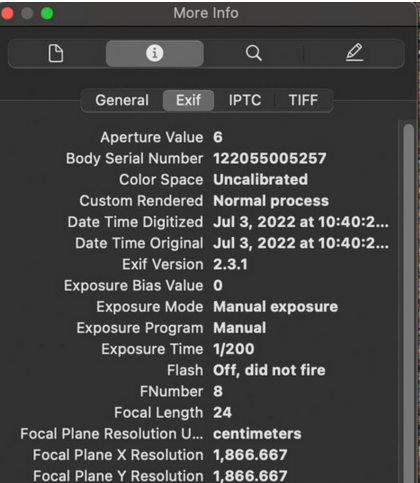
نمایشگر داخلی EXIF در ویندوز
برای مشاهده متادیتای یک تصویر در ویندوز، روی تصویر در پوشه آن راست کلیک کرده و “Properties” را انتخاب کنید.
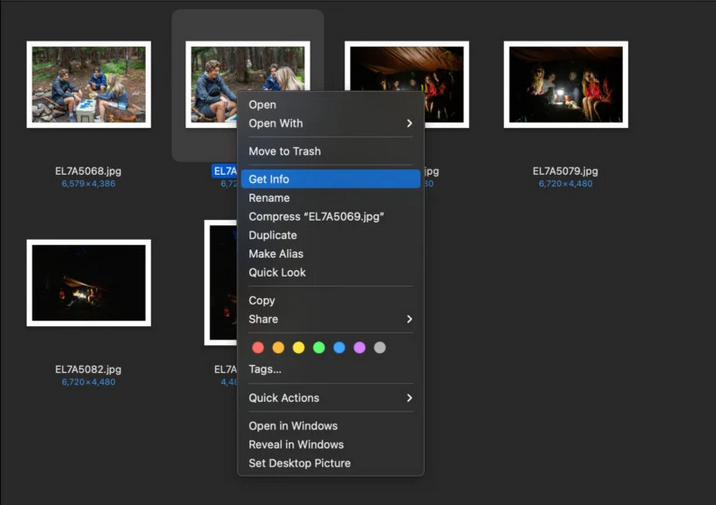
روی برگه “جزئیات” کلیک کنید و داده های EXIF لیست می شوند. همچنین گزینه ای برای ویرایش و حذف EXIF خواهید دید که در ادامه این مقاله به آن پرداخته می شود.
مزایا و معایب داده های EXIF
در دنیایی که EXIF اغلب در رسانههای اجتماعی به اشتراک گذاشته میشود، بحثهایی در مورد برخی از اصول اخلاقی و شیوههای عمومی کردن تنظیماتی که در یک عکس استفاده کردهاید، موقعیت مکانی شما و سایر پارامترها وجود دارد. در اینجا چند مزایا و معایب اشتراک گذاری و استفاده از داده های EXIF آورده شده است.
مزیتها :
1. آموزش و یادگیری. EXIF یک ابزار آموزشی و یادگیری عالی است. اگر میخواهید تعادل مناسب بین سرعت شاتر، دیافراگم و ISO را در سناریوهای خاصی را بیاموزید، عکاسانی را بیابید که دادههای EXIF خود را به اشتراک میگذارند و سعی میکنند تاکتیکهای آنها را تکرار کنند. البته، حتی بهتر است یاد بگیرید که چگونه تنظیمات خود را به روشی تطبیقی تنظیم کنید، بنابراین ایراد مربوطه را در زیر ببینید.
نکته: EXIF را با بررسی دادهها مطالعه کنید و از خود بپرسید که آیا میتوانید بفهمید چرا یک پارامتر خاص اینطور به کار رفته است. این به شما کمک می کند علت موجود در پس داده های خاص درک کنید، و همچنین به شما امکان می دهد بهتر درک کنید که چرا ممکن است یک پارامتر را در این زمینه تغییر دهید.
2. سازماندهی پست پروداکشن. EXIF می تواند به شما کمک کند تا مراحل پس از تولید و پردازش یک تصویر را به خوبی سازماندهی کنید. شاید تعداد زیادی عکس با ISO بالا داشته باشید و بخواهید یک الگوریتم حذف نویز دسته ای روی آن تصاویر اجرا کنید. دانستن نحوه خواندن فراداده آنها برای دانستن اینکه کدام تصاویر ممکن است بخواهید پردازش کنید مهم است. از ویژگی جستجوی ابرداده Adobe Lightroom برای جستجو در کل کاتالوگ خود برای پارامترهای خاص استفاده کنید.
3. سازگاری بین عکس ها. اگر نیاز دارید که در یک تنظیمات به صورت ثابت باقی بمانید، (یعنی برای شرکتی که افراد جدیدی را در طول سال استخدام میکند و میخواهید عکسهای مشابهی برای همه آنها داشته باشد عکسبرداری میکنید)، میتوانید به EXIF خودتان مراجعه کنید تا سعی کنید تا حد امکان بتوانید از یک تنظیمات ثابت در دوربین خود استفاده کنید. اگر در خارج از منزل هستید، عوامل محیطی می توانند بر ثبات شما تأثیر بگذارند، اما اگر در محوطه ثابت هستید، تصویر شما باید تا حدودی مشابه باشد.
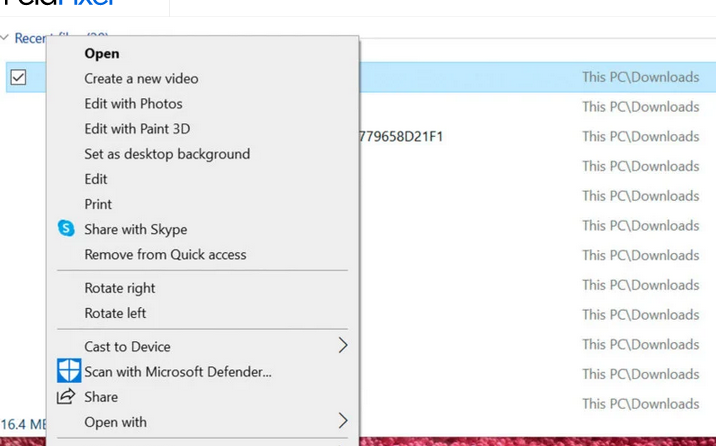
4. مدارک جرم. EXIF در تحقیقات جنایی بسیار مفید بوده است، به خصوص با پیشرفت فناوری GPS اهمیت آن بسیار بیشتر نیز شده است . عکس های به اشتراک گذاشته شده و ارسال شده با فراداده مکان ذخیره شده در فایل های EXIF به تعیین محل اختفای افراد درگیر در فعالیت های مجرمانه کمک می نمایند. حتی سادهتر از GPS، تاریخ و زمان عکسبرداری است که در EXIF ثبت میشوند و میتوانند به عنوان مدرک قابل قبول نیز استفاده شوند.
معایب
1. صرفا کپی کردن مستقیم مفید نیست. صرفاً کپی کردن تنظیمات یک نفر در نوعی از عکسبرداری که نیاز به تطبیق با شرایط محیط دارید، مانند عکاسی پرتره، عکاسی ماجراجویی و بسیاری از انواع عکاسی تجاری مفید نخواهد بود. به جای کپی کردن اطلاعات EXIF یک نفر، یاد بگیرید که چگونه EXIF اطلاعا با یکدیگر ترکیب می شود تا یک تصویر عالی ایجاد کند و از آن به نفع خود استفاده کنید.
2. نداشتن اصالت. با توجه به نکته بالا، اگر عکاسان دیگر از فراداده دقیق شما برای تولید تصویری مانند شما استفاده کنند، اصالت تصویر شما می تواند به خطر بیفتد.
3. مسائل حریم خصوصی. برخی از پارامترها، به ویژه آنهایی که مربوط به مکان هستند، می توانند اثرات مربوط به حریم خصوصی بر افراد و محیط زیست داشته باشند. مکانهای صعب العبوری که در EXIF یک تصویر ثبت شدهاند، توسط فرسایش، زبالهها و سایر اثرات مخرب انسانی “کشف” و ویران میشوند. به خصوص در برنامه های رسانه های اجتماعی، نگرانی های امنیتی در مورد اشتراک گذاری تصاویر با یک مکان خاص وجود دارد، زیرا بسیاری از تلفن های هوشمند مختصات GPS را در EXIF خود ثبت می کنند و برنامه ها گزینه ای برای اشتراک گذاری آن ارائه می دهند.
4. استانداردهای ناسازگار. استانداردهای EXIF لزوما حفظ و به روز نمی شوند. این حالت میتواند دادههای گیجکننده، غیرضروری و غیرمنطقی را ایجاد کند.
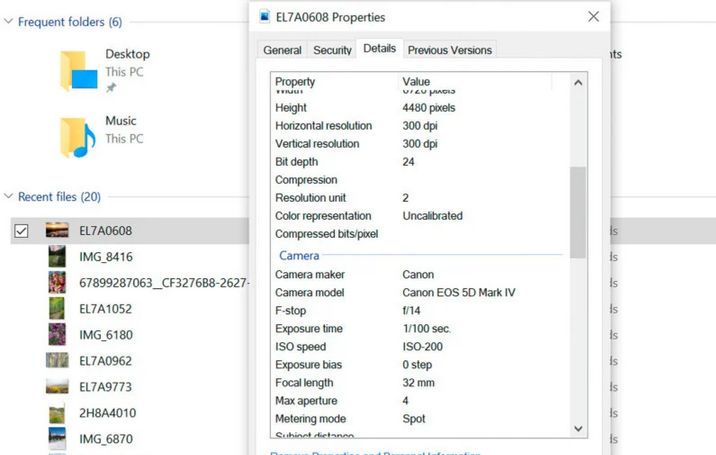
چگونه داده های EXIF را از عکس های خود حذف کنیم
EXIF می تواند به چند روش مختلف تجاوز به حریم خصوصی باشد. خوشبختانه، روشهای زیادی برای حذف EXIF از عکسهای شما، انتخابی و کامل وجود دارد.
حذف EXIF از Photos در مک
سیستم عامل مک حذف کننده EXIF داخلی ندارد، اما به شما امکان می دهد مکان را به راحتی آنها را از یک تصویر حذف کنید. به سادگی تصویر خود را در Preview باز کنید، Inspector (Command + I) را باز کنید، روی زبانه “GPS” کلیک کنید و “Remove Location Info” را در پایین انتخاب کنید.
اگر میخواهید تمام ابردادههای موجود در یک عکس را حذف کنید، ImageOptim یک برنامه رایگان و آسان برای استفاده است که در عرض چند ثانیه تصویری که به آن داده اید را از تمام ابردادههای خود حذف میکند. توجه داشته باشید که این یک حرکت غیرقابل برگشت است، بنابراین اگر میخواهید در جایی از ابرداده کپی کنید، بهتر است دو کپی از تصویر تهیه کنید و فقط اطلاعات اگزیف یکی از آنها را بردارید.
در حال حاضر، به نظر نمیرسد که ImageOptim از فشردهسازی Apple.HEIC پشتیبانی کند، بنابراین باید عکسها را به JPG. یا PNG. تبدیل کنید. تنظیمات مختلفی وجود دارد که می توانید آنها را تغییر دهید، اما قبل از کشیدن و رها کردن تصاویر در نرم افزار حتما این کار را انجام دهید.
حذف EXIF از Photos در ویندوز
ویندوز دارای یک پاک کننده داخلی EXIF است و به شما امکان می دهد EXIF را انتخابی از یک تصویر حذف کنید. روی تصویر کلیک راست کرده، “Properties” را انتخاب کنید و سپس روی تب “Details” کلیک کنید. دکمه ای را می بینید که می گوید “حذف ویژگی ها و اطلاعات شخصی”، که به شما امکان می دهد به طور انتخابی پارامترها را از EXIF تصویر حذف کنید. شما همچنین می توانید به سادگی یک کپی با حذف تمام ویژگی های ممکن ایجاد کنید.
حذف EXIF از Photos در iOS و Android
اول از همه، این امکان وجود دارد که برچسب گذاری جغرافیایی (ذخیره داده های GPS در عکس خود) را در تنظیمات یا برنامه دوربین خود غیرفعال کنید. اگر همچنان مایل به برچسبگذاری جغرافیایی هستید اما میخواهید مکان را از یک عکس خاص در iOS حذف کنید، کافی است به برنامه Photos بروید، انگشت خود را به سمت بالا بکشید و «Adjust» را در زیر نقشه انتخاب کنید.
هر دو iOS و Android دارای برنامه هایی برای حذف کامل متادیتا از عکس ها هستند. Exif Metadata برای iOS و Photo Metadata Remover برای اندروید را به عنوان دو گزینه رایگان بررسی کنید.
نتیجه
EXIF فایلی است که پارامترهای خاصی از یک تصویر به نام متادیتا را ذخیره می کند. شما می توانید با یادگیری از ابرداده های خود و سایر داده ها از آن به نفع خود به عنوان یک عکاس استفاده کنید و همچنین می تواند از نظر امنیت و حریم خصوصی مضر باشد.
درک EXIF برای تبدیل شدن به یک عکاس بهتر مهم است تا بتوانید از مزایای آن بهره ببرید و از معایب آن آگاه شوید.
لیینکهای مفید :
تعمیر دوربین نیکون